윈도우 11을 사용하다 보면 특정 프로그램 실행 시 .NET Framework 3.5가 필요하다는 오류 메시지를 만나는 경우가 있습니다. 대부분은 인터넷이 연결된 상태에서 ‘Windows 기능 켜기/끄기’에서 간단히 설치가 가능하지만, 네트워크 연결이 불가능한 오프라인 환경에서는 이 방식이 통하지 않아 당황스러울 수 있죠. 이럴 때를 대비해, 윈도우 11 ISO 파일을 활용한 .NET Framework 3.5 오프라인 설치 방법을 소개드립니다.
.NET Framework 3.5 오프라인 설치 절차
1. 윈도우 11 ISO 파일 마운트하기
먼저, .NET Framework 3.5 설치를 위해 윈도우 11 ISO 파일을 마운트합니다. ISO 파일을 마우스 우클릭한 뒤 탑재를 선택하면 가상 드라이브로 자동 인식됩니다.
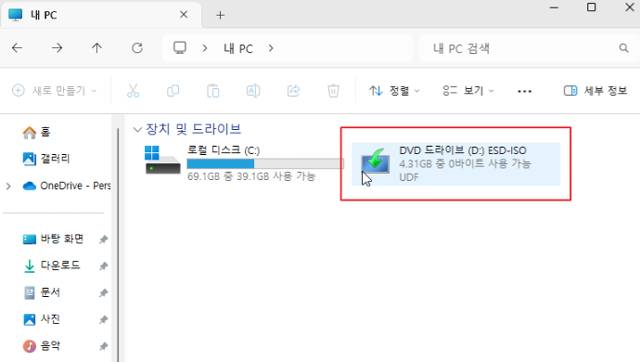
2. 명령 프롬프트 실행 (관리자 권한)
작업표시줄의 검색창에 cmd를 입력한 후, 관리자 권한으로 실행합니다. 설치에는 시스템 권한이 필요하므로 반드시 관리자 모드로 실행해주세요.
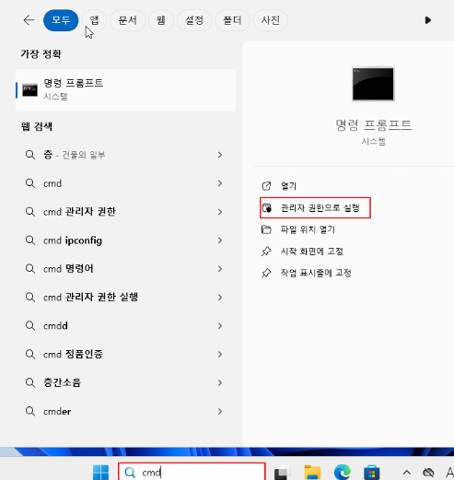
3. DISM 명령어로 설치 진행
아래 명령어를 그대로 입력하고 Enter를 누릅니다
DISM /Online /Enable-Feature /FeatureName:NetFx3 /All /Source:X:\sources\sxs /LimitAccess
* 여기서 X:는 마운트된 ISO 드라이브 문자로, 사용자 PC 환경에 따라 다를 수 있습니다. 예를 들어 ISO가 E: 드라이브로 마운트되었다면, Source:E:\sources\sxs로 입력합니다.
설치가 정상적으로 완료되면 .NET Framework 3.5가 활성화되어 관련 프로그램을 문제없이 실행할 수 있게 됩니다.
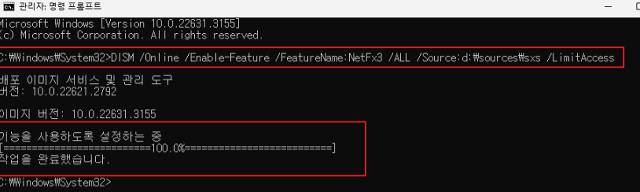
마치며
기업 내부망이나 군부대, 교육기관처럼 인터넷 연결이 제한된 환경에서 .NET Framework 3.5가 필요한 경우, 위의 오프라인 설치 방법을 통해 간편하게 해결할 수 있습니다. 단계별로 천천히 따라 하시면 누구나 쉽게 설치할 수 있으니, 꼭 필요한 상황에서 유용하게 활용해보시기 바랍니다.

![[Windows 11] 윈도우 11에서 .NET Framework 3.5 오프라인 설치하는 방법 [Windows 11] 윈도우 11에서 .NET Framework 3.5 오프라인 설치하는 방법](https://ohgominfo.com/wp-content/uploads/2025/07/BandiView_bb-1.jpg)